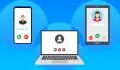En quelques années, les différents produits de la gamme Mac sont devenus des indispensables de notre quotidien, que ce soit pour un plaisir personnel ou pour des raisons professionnelles. Mac Air ou Mac Pro, posséder un Mac est presque devenu normal et ce succès a permis à la marque Apple de connaître une sacrée évolution en bourse en deux décennies. Programmés pour être toujours plus performants, les ordinateurs Mac offrent tout un tas de possibilités spécifiques à la gamme ou tout simplement quelques astuces à connaître, comme par exemple comment formater une clé USB. Et quand on possède de tels ordinateurs, on voudrait pouvoir installer des applications comme on voudrait créer des QR codes... Mais encore faut-il savoir comment les désinstaller !
Comment désinstaller manuellement une application
Pour une désinstallation sur Mac, il vous faut d'abord retrouver l'application qui, pour rappel, ne seront affichés que dans deux endroits possibles : le Finder (en allant ensuite sur Applications) ou sur le Launchpad. Une fois que vous avez trouvé l'application que vous voulez absolument désinstaller, deux solutions se présentent une fois de plus à vous : soit vous faites glisser l'icône de l'application jusqu'à la corbeille soit vous faites un clic droit sur cette même icône, pour ensuite sélectionner "Placer dans la corbeille". Si vous optez pour cette solution, il ne faudra pas oublier d'aller ensuite dans votre corbeille et de bien cliquer sur "Vider" en haut à droite de la fenêtre. Pour info, il existe aussi des raccourcis clavier à connaître sur Mac...
Supprimer vos fichiers de préférence pour une désinstallation efficace
Vous venez de vider votre corbeille, où l'application que vous souhaitiez désinstaller s'y trouvait, et vous pensez donc que ça y est, vous n'entendrez plus parler de celle-ci... Détrompez-vous, une telle manipulation ne veut pas dire que vous avez éliminé jusqu'au dernier pourcentage toute trace de l'application. Pour avoir un disque dur le plus propre possible, voici donc le chemin à suivre :
Nom de disque dur (X:) > Utilisateurs (ou Users) > (nom de compte) > Bibliothèque > Préférences
Une fois dans Préférences, vous trouverez les fichiers de préférences dont le nom se terminant par .plist. Si, en temps normal, il est conseillé de ne pas toucher à ce dossier car il est utilisé par le système, il est tout à fait possible de s'en débarrasser définitivement si vous êtes totalement sûrs de vous.
Désinstaller une application grâce à MacClean
MacClean est un logiciel spécialement conçu pour le nettoyage de votre Mac, capable de détecter et nettoyer les fichiers inutiles générés par des manipulations telles que la navigation sur Internet, le lancement d'applications ou le simple fait de vider la corbeille… Pour les antivirus, il faut encore savoir lesquels choisir ! Outre cette fonction, MacClean offre un outil de nettoyage optimisé en repérant les fichiers volumineux, localisant les fichiers doublon et, dans l'idéal, en supprimant les applications sur Mac. En plus des applications elles-mêmes, MacClean permet aussi de détecter et nettoyer les fichiers connexe. De quoi libérer plus facilement de l’espace de stockage et ainsi accélérer les performances de votre Mac...
Pour profiter de MacClean, la première étape consiste bien entendu à télécharger l'application, comme l'on téléchargerait WhatsApp sur tablette. Une fois que c'est fait, lancez l'application et sélectionnez Outils de nettoyage. Il faudra alors choisir l'option Désinstalleur d'App, qui va ensuite vous demander de sélectionner la ou les applis dont vous souhaitez vous débarrasser. Le procédé est ensuite très simple : il faut cliquer sur Nettoyer puis Supprimer, qui fait office de confirmation au cas où vous changez d'avis. Maintenant que vous savez ça, découvrez comment désinstaller la fameuse application Avast !